workshops
Training Course for Ansible Automation Platform
This project is maintained by ericzji
演習 2.3 - プロジェクトとジョブテンプレート
Read this in other languages:  English,
English,  日本語.
日本語.
Tower の プロジェクト は、 Git、Subversion、Mercurial、ローカルホルダなど、Playbook の置き場所を定義する仕組みを提供します。 Tower ではサポートとされるソースコード管理(SCM)と連携して Playbook を管理することが可能です。
Playbook は SCM など、バージョン管理の仕組みの下に置いておくべきです。このラボでは、 Git リポジトリに保存されている Playbook を利用します。
Git リポジトリのセットアップ
このデモでは、既に Git リポジトリに保存されているプレイブックを使用します。
https://github.com/ansible/workshop-examples
このラボで利用する Apache Web Server をインストールするための Playbook は、上記 github サイトの rhel/apache に置いてある、apache_install.yml です。内容は以下の通りです。
---
- name: Apache server installed
hosts: all
tasks:
- name: latest Apache version installed
yum:
name: httpd
state: latest
- name: latest firewalld version installed
yum:
name: firewalld
state: latest
- name: firewalld enabled and running
service:
name: firewalld
enabled: true
state: started
- name: firewalld permits http service
firewalld:
service: http
permanent: true
state: enabled
immediate: yes
- name: Apache enabled and running
service:
name: httpd
enabled: true
state: started
ヒント
Engine の演習で書いた Playbook と比較するとちょっと違っているところがあります。重要なところは、
becomeが無いところと、hostsの設定にallを指定しているところです。
このリポジトリを Tower の Source Control Management (SCM) として利用するには プロジェクト を作成する必要があります。
プロジェクトの作成
-
左のメニューから プロジェクト を選択し、
 ボタンをクリック。フォームに以下を入力します。
ボタンをクリック。フォームに以下を入力します。 -
名前: Ansible Workshop Examples
-
組織: Default
-
SCM タイプ: Git
ここで、リポジトリにアクセスするためのURLが必要です。上記の Github リポジトリに移動し、右側の緑色の Clone or download ボタンをクリック。さらに、 Clone with HTTPS が選択されていることを確認し、URL をコピーします。
SCM URL にコピーした URL を貼り付けます。
-
SCM URL:
https://github.com/ansible/workshop-examples.git -
SCM 更新オプション 3つのボックスすべてにチェックマークを付けて、常にリポジトリの最新コピーを取得し、ジョブの起動時にリポジトリを更新する設定とします。
-
保存 をクリックします
新しいプロジェクトは、作成後に自動的に同期されます。ただし、これを手動で行うこともできます。 Projects ビューに移動し、プロジェクトの右側にある円形矢印 最新のSCMリビジョンを取得 アイコンをクリックすると、プロジェクトを Git リポジトリと再度同期します。
ジョブテンプレートを作成してジョブを実行する
ジョブテンプレートは、Ansible ジョブを実行するための定義とパラメーターのセットです。ジョブテンプレートは、同じジョブを何度も実行するのに役立ちます。ジョブテンプレートではいくつかのパラメータを指定します。それぞれの意味は下記の通りです。
-
インベントリー: ジョブを実行するホストを指定します
-
認証情報: 管理対象ホストにログインするためのアカウント情報です
-
プロジェクト: Playbook の場所を指定します
-
Playbook の指定
早速 ジョブテンプレート を作成してみましょう。♪
左のメニューから テンプレート を選択し、  ボタンをクリック。選択肢の中から ジョブテンプレート を選びます。
ボタンをクリック。選択肢の中から ジョブテンプレート を選びます。
ヒント
下記フィールドの多くは、虫眼鏡アイコンをクリックの上オプション選択で設定が可能です。
-
名前: Apache Install
-
ジョブタイプ: 実行
-
インベントリー: Workshop Inventory
-
プロジェクト: Ansible Workshop Examples
-
PLAYBOOK:
rhel/apache/apache_install.yml -
認証情報: Workshop Credentials
-
オプションで 権限昇格の有効化 にチェックを入れます
-
保存 をクリックします
青い 起動 ボタンを直接クリックするか、テンプレートのビューでロケットアイコンをクリックしてジョブを開始します。ジョブテンプレートを起動すると、自動的にジョブの概要が表示され、Playbook の実行をリアルタイムで追跡できます。
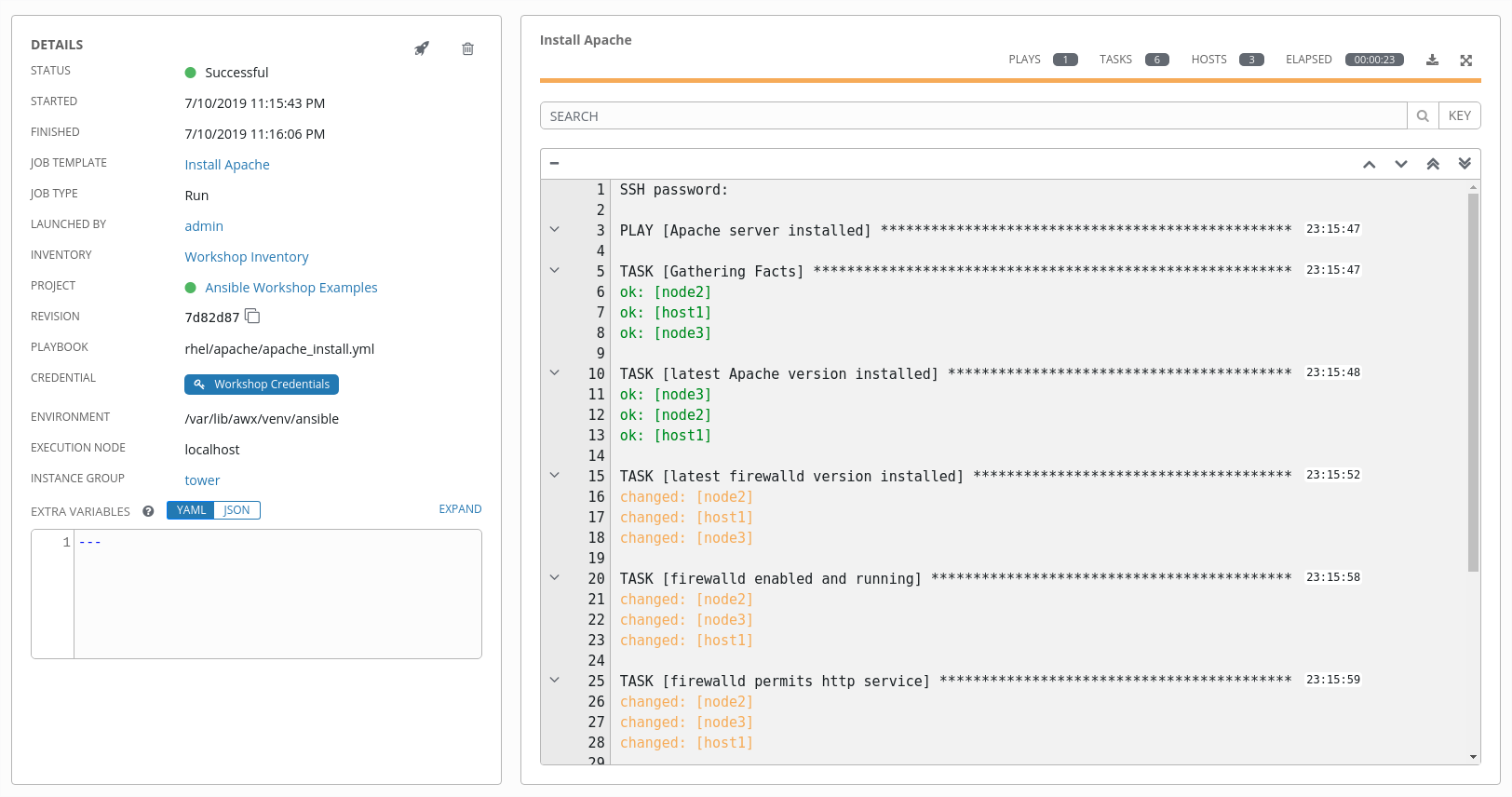
完了するまで少し時間がかかりますので、何を行っているか確認してみてください。
-
インベントリ、プロジェクト、認証情報のチェック、Playbook などのジョブテンプレートの詳細が表示されます
-
さらに、Playbook で変更された部分が記録されています
-
また、開始時刻と終了時刻を含む実行時間も記録されるため、ジョブの実行が実際にどれくらいかかったかがわかります
-
右側に、プレイブック実行の出力が表示されます。タスクの下のノードをクリックして、各ノードの各タスクの詳細情報が提供されていることを確認します
ジョブが完了したら、左のメニューからジョブをクリックします。すべてのジョブがここに一覧表示されます。Playbook を実行する前に、SCM 更新が開始されるのが分かります。これは、プロジェクト作成時に、 起動時のリビジョン更新 にチェックを入れましたね?その Git 情報の更新です!
チャレンジラボ: 結果の確認
以下に挑戦してみましょう!
- アドホックコマンドを使用して、対象ホストに Apache がインストールされ、実行されていることを確認します。
確認する方法は以前のラボで学んでいると思いますので、考えてやってみてください。
ヒント
systemctl status httpdを使う!?
回答
-
インベントリー → Workshop Inventory
-
ホスト をクリックし、対象ホストをチェックにより選択。さらに、 コマンドの実行 をクリックします。
-
モジュール: command
-
引数: systemctl status httpd
-
マシン認証情報: Workshop Credentials
-
起動 をクリック
次のラボの準備も含め少し作業します
以下を実施ください。
注意
次の章がそれに依存するので、これらの手順を必ず完了してください!
-
Webserverという名前のインベントリーを作成し、node1 のみ登録します -
テンプレート をクリックし、
Install Apacheテンプレートをコピーアイコンを使ってコピーします -
コピーしたジョブテンプレートを開き
Install Apache Askに名前を変更します -
さらに インベントリー で、
起動プロンプトにチェックを入れます -
保存します
-
Install Apache Askテンプレートを起動します -
使用するインベントリーについて聞かれるので
Webserverを選択し 次へ をクリックし、起動をクリックします -
ジョブが終了するのを待ち、
node1でしか実行されていないことを確認します。
ヒント
Apache は既に最新バージョンでインストールされているため、ジョブは何も変更していないことが分かります。